Créer un dossier de déchargement
Acteurs
Manutentionnaire | Opérateur de terminal | Responsable des opérations de déchargement de moyens de transports | Gestionnaire d’entrepôt
Accès
Accueil >Logistics >Tous mes dossiers > Déchargement > Mes dossiers déchargement > Nouvel élément
Description
Le dossier de déchargement est le dossier du manutentionnaire opérateur de terminal, responsable des opérations de déchargement de moyens de transport ou gestionnaire d’entrepôt.
Grâce à cette fonction, il peut créer manuellement son dossier de manutention correspondant au déchargement des unités de manutention dans le cadre du déchargement d’un moyen de transport sur les lieux qu’il exploite.
Un dossier de déchargement peut être créé quel que soit le mode de transport.
Capture d'écran
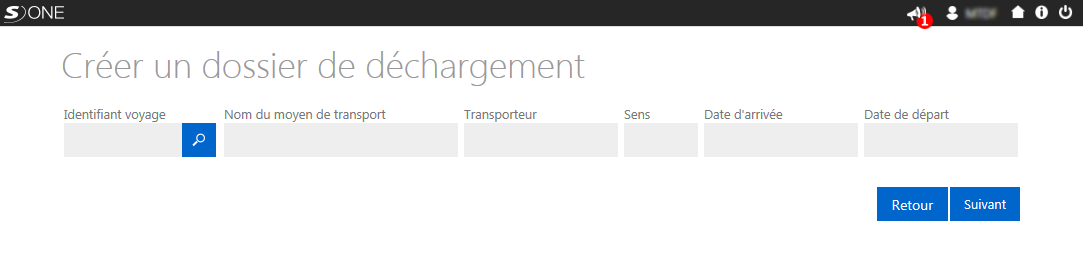
Pas à pas
Dans « Mes dossiers de déchargement », je clique sur « Nouvel élément ».
Le formulaire « Créer un dossier de déchargement » s’affiche.
À l’aide de l’icône « loupe », je recherche le voyage concerné.
Je renseigne un des critères de recherche :
- l’identifiant voyage (identifiant système) ;
- le nom du moyen de transport ;
- la place ;
- le transporteur.
Je lance ma recherche en cliquant sur le bouton « Rechercher ». Le résultat s’affiche dans le tableau de données.
Je clique sur le bouton « Sélectionner » et le formulaire « Créer un dossier de déchargement » s’alimente automatiquement avec les données sélectionnées.
Je clique sur le bouton « Suivant ».
Le formulaire « Dossier déchargement » s’affiche avec un identifiant unique (ex. : FDS0000001234).
Capture d'écran
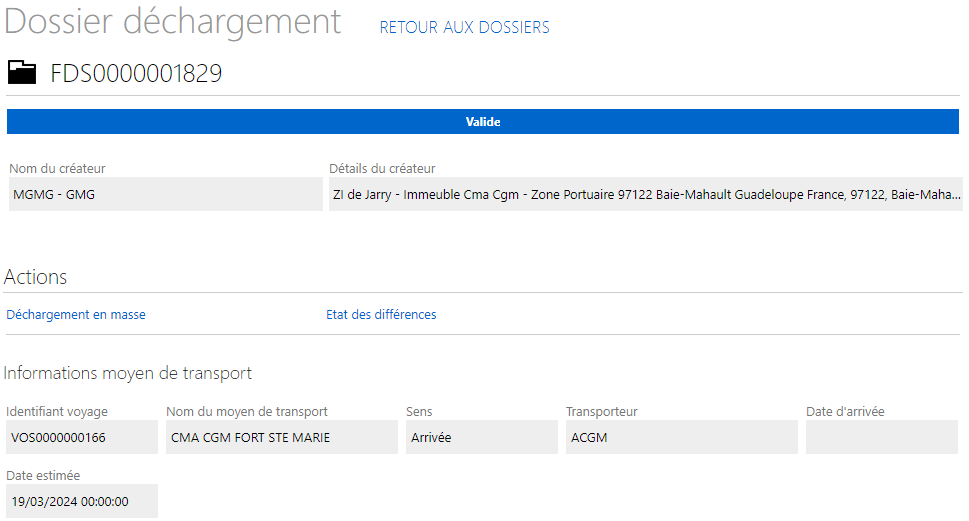
Deux actions sont proposées « Déchargement en masse » et « Etat des différences ».
Déchargement en masse
Je sélectionne l’action Déchargement en masse.
Un formulaire Créer un constat en masse s’affiche.
La date et heure du constat est alimentée. Je peux la modifier.
Cette date figurera dans le constat de déchargement généré pour chaque unité de manutention de mon dossier.
Je vérifie le lieu de manutention qui me correspond.
Je visualise les informations du moyen de transport, identifiant voyage, nom du moyen de transport, ETA, transporteur, représentant du transporteur.
Je consulte la liste de toutes les unités de manutention annoncées sur ce voyage. Elles sont sélectionnées et surlignées en jaune par défaut. Je clique sur « Valider » si la liste correspond aux unités de manutention réellement déchargées.
Je peux décocher une ou des unités de manutention qui n’ont pas déchargé. La surbrillance jaune n’est plus active.
Je peux aussi les décocher en masse.
Je peux enregistrer mon dossier de déchargement en une ou plusieurs fois.
Un identifiant unique est attribué au constat de déchargement généré pour chaque unité de manutention de mon dossier (ex. : DIR0000123456).
Une fois le constat en masse validé, toute modification ultérieure est à effectuer via le formulaire « Constat de déchargement » (unitaire).
Etat des différences
Je sélectionne l’action Etat des différences.
Un formulaire Etat des différences s’affiche.
Je visualise l’identifiant du voyage et l’identifiant de mon dossier de déchargement, ainsi que le nom du moyen de transport, l’ETA, la place, l’agent fret.
A traiter
Je consulte les informations EN MOINS. Il s’agit de la liste des unités de manutention annoncées qui n’ont pas fait l’objet d’un constat de déchargement sur ce voyage.
Je consulte les informations EN PLUS. Il s’agit de la liste des unités de manutention non annoncées qui ont fait l’objet d’un constat de déchargement sur ce voyage.
Je consulte les informations DIFFERENCES. Il s’agit de la liste des unités de manutention annoncées et déchargées pour lesquelles une différence a été constatée (ex. : poids, nombre de colis pour des marchandises conventionnelles, unités mobiles, vrac.)
Je peux imprimer l’état des différences.
Je clique sur le bouton Retour, je suis redirigé vers mon dossier de déchargement.
À voir aussi
Créer un constat de déchargement | L'état des différences | Modifier un constat
